电脑没了网卡驱动
shiwaishuzidu 2025年4月11日 00:49:15 驱动 22
电脑没了网卡驱动,可进入设备管理器查看网络适配器,记下型号到官网或用驱动软件安装对应驱动。
电脑没了网卡驱动是一个比较常见的问题,这可能会导致电脑无法正常连接网络,以下是关于这一问题的详细解释、可能的原因、影响以及解决方法:
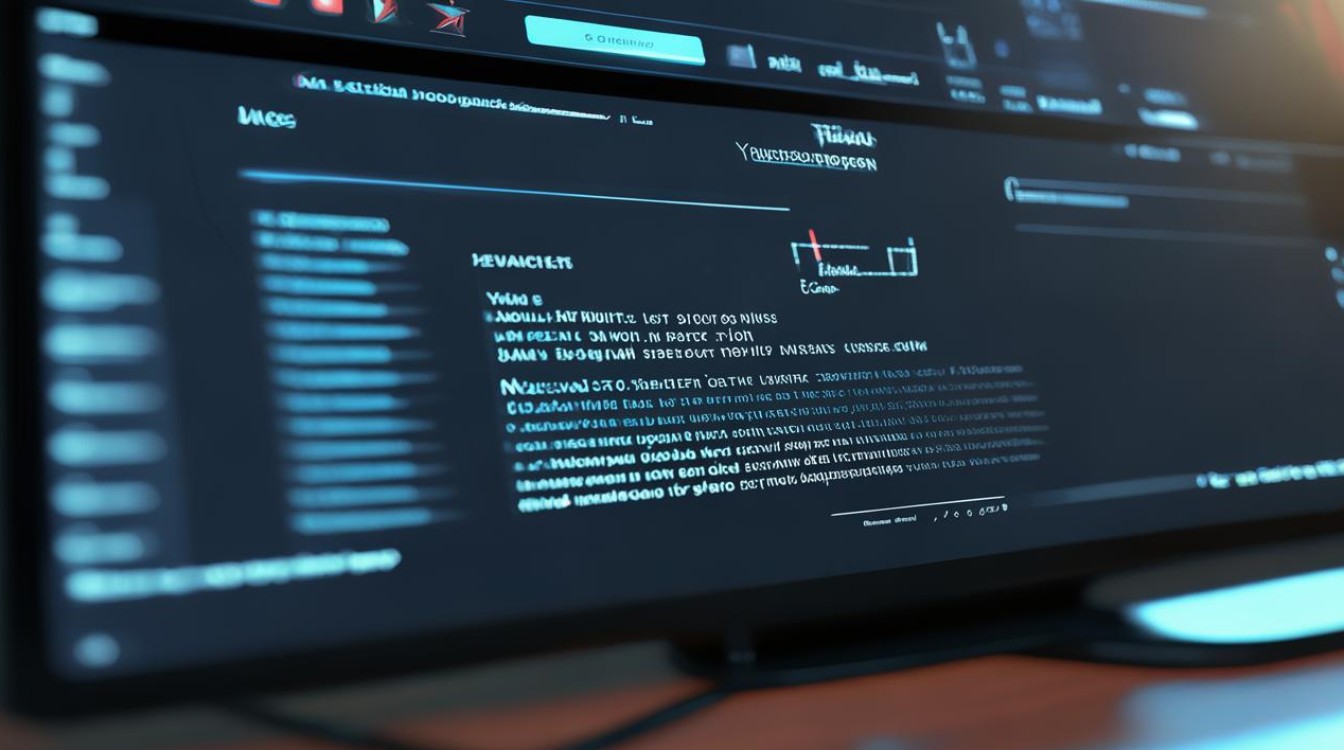
-
网卡驱动的重要性
- 定义与作用:网卡驱动是操作系统与网络适配器(即网卡)之间的桥梁,它能够让操作系统正确地识别和控制网卡,从而实现电脑与网络的顺畅连接,没有正确的网卡驱动,即便电脑配备了高性能的网卡,也无法正常工作。
- 功能实现:网卡驱动负责实现电脑与外部网络设备之间的数据传输,包括接收和发送数据包,它还支持各种网络协议,如TCP/IP、UDP等,确保电脑能够与其他设备进行通信,网卡驱动还提供对网卡硬件的控制和管理功能,如设置网络速度、双工模式等。
-
网卡驱动丢失的可能原因

- 驱动程序未安装或已卸载:在安装操作系统时,如果没有选择安装网卡驱动,或者在后续操作中误删了网卡驱动,都会导致电脑上没有网卡驱动。
- 驱动程序冲突或损坏:当安装了多个版本的网卡驱动,或者驱动程序与操作系统不兼容时,可能会导致驱动程序冲突或损坏,从而使网卡无法正常工作。
- 硬件故障或更换:网卡硬件本身出现故障,或者更换了新的网卡后没有及时安装相应的驱动,也会导致电脑上没有网卡驱动。
-
网卡驱动丢失的影响
- 无法连接网络:最直接的影响就是电脑无法通过有线或无线网络连接到互联网,无论是浏览网页、下载文件还是在线游戏,都将无法进行。
- 网络功能受限:即使电脑能够连接到网络,也可能因为驱动不匹配而无法正常使用某些网络功能,如高速传输、网络唤醒等。
- 系统稳定性下降:缺少必要的网卡驱动可能会影响整个系统的稳定性,导致电脑频繁出现蓝屏、死机等故障。
-
解决方法

- 使用驱动管理软件:可以使用“驱动人生”等软件自动检测并安装网卡驱动,这些软件通常具有智能识别功能,能够根据电脑的硬件配置和操作系统版本自动推荐合适的驱动程序,用户只需按照软件提示进行操作即可完成驱动的安装。
- 手动下载安装:如果知道网卡的具体型号,可以访问网卡制造商的官方网站,在网站上找到对应型号的驱动程序下载页面,下载最新的驱动程序安装包,下载完成后,运行安装程序并按照提示完成安装。
- 利用系统自带功能:在某些情况下,操作系统自带的驱动程序可能已经能够满足基本需求,可以尝试在设备管理器中找到网络适配器选项,右键点击选择“更新驱动程序”,然后选择“自动搜索更新的驱动程序软件”,系统将自动搜索并尝试安装最合适的驱动程序。
-
FAQs
- Q: 如何查看电脑的网卡型号? A: 可以通过以下几种方法查看电脑的网卡型号:一是在Windows系统中,按下Win+X组合键,选择“设备管理器”,在“网络适配器”类别下找到网卡设备,右键点击选择“属性”,然后查看“详细信息”选项卡中的硬件ID可获取型号信息;二是使用驱动管理软件,如“驱动人生”软件,它也可以自动检测网卡型号。
- Q: 如果安装网卡驱动后仍然无法连接网络怎么办? A: 如果安装网卡驱动后仍然无法连接网络,可以尝试以下几种方法:一是检查网络连接是否正常,包括网线是否插好、无线开关是否打开等;二是重启电脑和路由器等网络设备;三是检查防火墙和杀毒软件设置,确保它们没有阻止网络连接;四是尝试卸载最近安装的可能影响网络的软件或更新,如果以上方法都无法解决问题,建议联系网络服务提供商或专业的技术支持人员寻求帮助。










